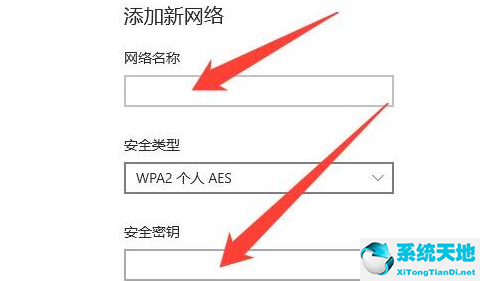WIFI图标缺失概述:
一旦发现无线图标在Window 10系统上消失,说明WIFI设置或驱动程序存在重大问题。从这个角度,你将学习如何使用目标方法来解决任务栏中不显示的Window 10系统WIFI图标。
网络错误在Window 10系统上很常见,例如,除了丢失WIFI图标。
在这里,至于我看不到网络图标的原因,主要是网络图标设置有问题,以及WIFI驱动程序过时或损坏。
按照以下方法,解决了Window 10的系统图标无法正常工作的问题。
Window 10系统WIFI图标丢失怎么修复?
本文将教你在设置中缺少网络图标的情况下,如何将WIFI图标放到任务栏窗口10系统上。
解决方案1:重新启动Windows Exploler.exe服务,将无线图标放在Window 10系统任务栏上。
有时,服务explorer.exe也能反映网络的工作状态。广义来说,这个服务可以告诉你Window 10系统的WIFI运行是否良好。
这就是为什么建议您结束此Windows Explorer.exe任务,并再次启动它,以检查WIFI图标是否未得到解决。
1.右键单击开始并从列表中选择任务管理器。
2.在任务管理器的“进程”选项卡下,找到Windows资源管理器,右键单击它以重新启动它。
修复任务栏窗口10系统中丢失的WIFI图标。
在这里,您也可以决定结束任务并再次启动Windows Explorer.exe。
通常,重启explorer.exe服务后,Window 10系统上会显示Windows WIFI图标。
但是,如果Window 10系统无线图标仍然从您的PC中消失,除了继续使用更多方法之外,您无能为力。
解决方案二:检查WIFI图标设置。
在大多数情况下,电脑上有与系统图标相关的设置。对于很多人来说,你可能选择了设置它在任务栏上显示系统图标。但是假设你不小心误认为是Window 10系统的任务栏上没有显示WIFI图标。
在Window 10系统桌面上看不到网络图标。
为了显示设置中的无线图标,您需要确保它被设置为在任务栏窗口10系统上显示。
1.转到开始设置系统。
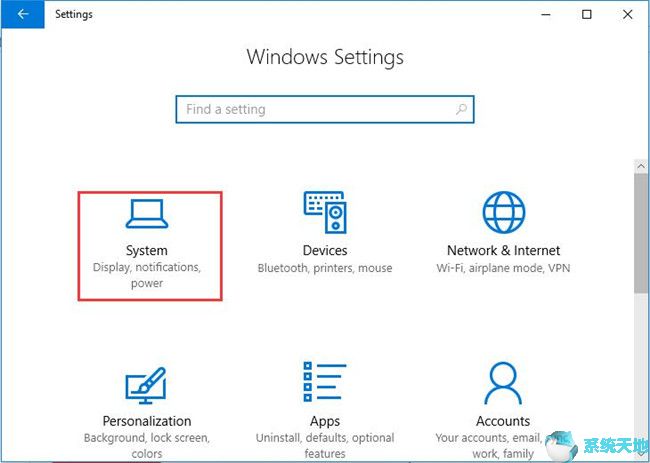
2.在通知和操作中,单击添加或删除快速操作。
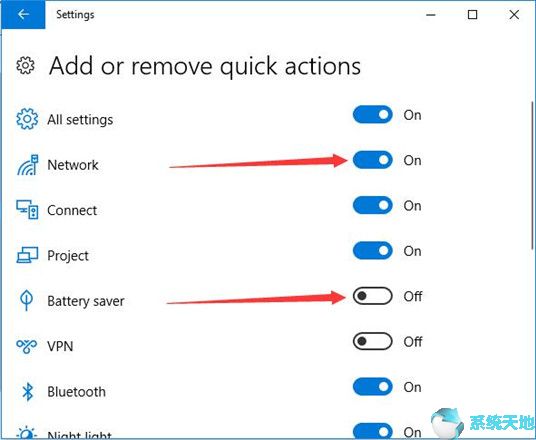
或者对于某些用户,选项是选择一个图标显示在任务栏上。
3.在添加或删除的快速操作中,找到网络并向右滑动开关,在任务栏中显示网络图标。
如果Window 10系统无线图标由于设置原因没有显示,您现在可能有资格从任务栏中看到WIFI图标。
解决方案三:更新无线网络驱动,删除丢失的WIFI图标Window 10系统。
很可能一旦Window 10系统的WIFI驱动出现问题,网络就会出现一些错误,包括网络信号消失。
因此,您必须更好地管理在Window 10系统上下载最新的网络驱动程序,以允许它在您的计算机上运行。这样从某种意义上来说,没有从任务栏显示出来的WIFI图标都可以得到完美的处理。
除了在设备管理器和官网更新WIFI驱动之外,还有一个更有效可靠的方法,那就是使用第三方工具——驱动医生来获取最新的WIFI驱动。
1.下载并安装在你的电脑上。
2.在驱动医生界面,点击立即扫描获取驱动并全部下载到promise Driver Doctor,在Window 10系统上搜索过期的设备驱动。
这里可能是Window 10系统上的WIFI网络驱动。
3.为电脑安装下载的驱动程序。
现在使用新下载的Windows 10系统网络驱动,可以解决丢失的Windows 10系统网络图标。之后,试着看看任务栏上是否有WIFI图标。
解决方案4:编辑组策略,将网络图标存储在Window 10系统的任务栏上。
也可以更改组策略中的设置,在Window 10系统的任务栏上显示无线符号。
但是为了保护你的电脑免受损坏,你应该仔细地按照程序操作。只有这样,无线图标才能显示在Window 10系统上。
1。
2.在组策略中,转到路径:用户配置管理模板开始菜单和任务栏。
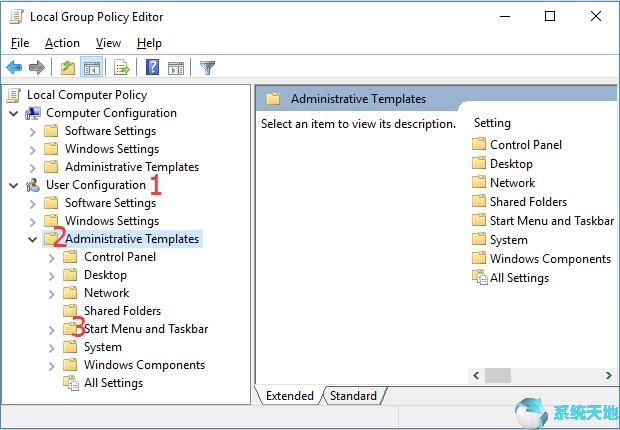
3.在开始菜单和任务栏的右窗格中,向下滚动以精确定位删除网络图标,然后双击它以打开其设置。
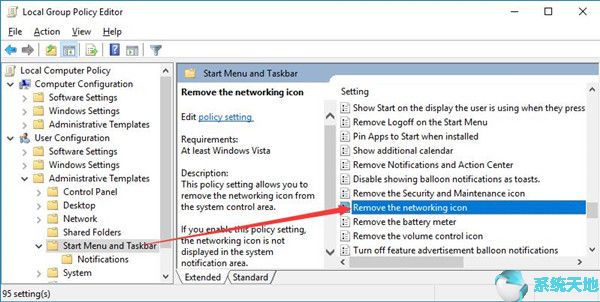
4.在“删除网络图标”窗口中,选择“禁用”复选框,将无线图标设置为不在Window 10系统上显示。
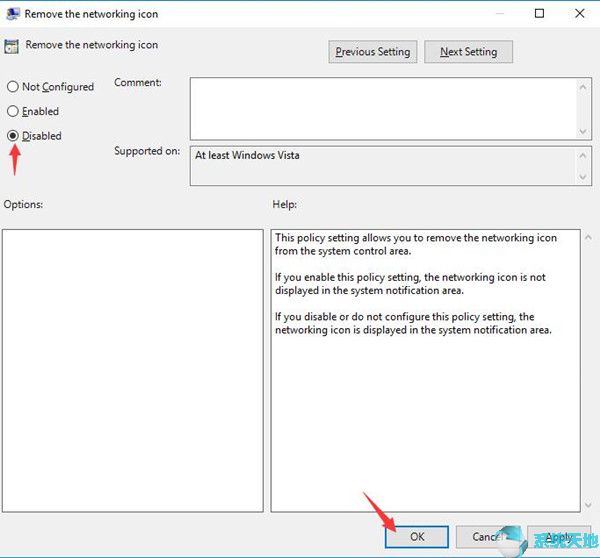
最后,单击OK保存更改。
最后,你会注意到丢失的无线信号被返回到Window 10系统,并且在任务栏上显示WIFI图标。
总之,为了夺回Window 10系统消失的无线图标,主要可以尝试解决方案,认真执行。您将看到一个未显示的网络图标。